Unul dintre cele mai populare și căutate programe pentru a îmbunătăți performanța computerului dvs. atunci când jucați jocuri pe computer este Razer Game Booster. Programul are o versiune în limba rusă. Relevanța acestui program se datorează faptului că jocurile de pe computerele personale sunt adesea semnificativ diferite de aceleași jocuri de pe consolă, deoarece atunci când se joacă pe Xbox 360 sau PS 3 (4), procesul de joc are loc într-un mod redus. sistem de operare, care vizează pe deplin suportarea parametrilor jocului. In timp ce sistem de operare pe computerele personale, efectuează în paralel cu suportul parametrilor de joc și multe alte sarcini care nu au legătură cu jocul și duc ulterior la frânarea tuturor proceselor în ansamblu.
Programul Razer Game Booster, la rândul său, vă permite să opriți temporar toate procesele opționale de pe computer în timpul jocului, direcționând astfel performanța sistemului pentru a accepta procesele de joc.
Acest program se bazează pe capacitatea de a adăuga și rula orice joc prin intermediul utilitarului de accelerare, care va bloca automat suplimentar programe de fundalși procese pe computer.
Caracteristica principală a programului Game Booster este de a dezactiva toate funcțiile opționale cu un singur clic și de a accelera jocul fără a recurge la setare manuală. În același timp, programul poate afișa cu ușurință drivere învechite sau chiar poate înregistra jocuri video de pe ecranul monitorului și multe altele.
Setare automată arată ce programe vor fi dezactivate temporar, dacă se dorește, setările utilitarului pot fi configurate, iar după terminarea jocului, toate procesele vor fi, de asemenea, restaurate offline.
Pentru a utiliza programul, trebuie să îl instalați pe computer și să îl executați.

Mai întâi ar trebui să vă familiarizați cu caracteristicile generale ale programului. Dacă este necesar, setați informatii generale setări. Există două moduri principale pentru aceasta. După aceea, selectați una dintre funcții, de exemplu, accelerare sau diagnosticare.
În fereastra din meniu vor apărea informații despre toate procesele efectuate de computer, care vor fi exprimate procentual și ocupate memorie cu acces aleator. Când este pornit accelerare automată procesele vor fi de 0%.

Dacă este necesar, puteți optimiza toți parametrii jocului. Alegerea priorității dintre toate specificate.
Un punct dureros pentru orice jucător este frânarea jocurilor. Problema este destul de comună și chiar și configurația optimă a PC-ului conform Cerințe de sistem jocurile nu vor garanta lansarea normală și jocul așteptat. Ajută la rezolvarea acestei probleme software de accelerare a jocului, a cărei utilizare servește drept tabletă pentru a crește performanța computerului.
Navigare în pagină

Caracteristicile de bază ale PC-urilor și laptopurilor sunt irosite aplicații de fundal si programe. La utilizator obișnuit, care nu supraîncărcă computerul cu tot felul de aplicații specializate, aproximativ 20% din performanța plăcii video, procesorului și RAM este cheltuită pentru deservirea utilităților pentru browsere și asigurarea funcționării sistemului de operare. Programele de accelerare a jocului blochează unele funcții inutile ale PC-ului, transferând puterea salvată în joc. Sarcina principală îndeplinită software de accelerare a jocului- dezactivați opțiunile inutile și nerevendicate. Munca ei începe după presetări, după care procesele productive ale fiecărei părți din computer sunt normalizate și, dacă este necesar, unii parametri sunt accelerați până la limita maximă. O astfel de optimizare vă permite să jucați fără să vă faceți griji cu privire la posibilele erori și întârzieri care doar vă strica nervii.
Primul pas pentru a accelera jocurile este actualizarea driverului:
În primul rând, asigurați-vă că aveți cele mai recente drivere pentru plăci video. Accesați My Computer -> Properties -> Device Manager -> Display adapters -> Click dreapta mouse -> Actualizați drivere -> Căutare automatășoferii. Dacă citiți acest lucru, cu o probabilitate mare de la un computer cu probleme și aveți o conexiune la Internet, atunci căutarea ar trebui să fie efectuată corect. Rezultatul ar trebui să fie o notificare că aveți cea mai recentă versiune a driverelor sau descărcarea unui driver nou, ca în imaginea de mai jos.

Atunci când alegeți un anumit program, ar trebui să acordați atenție caracteristicilor fiecăruia, deoarece caracteristici suplimentare poate fi de mare ajutor pentru tine. Abilitatea de a defragmenta folderele de jocuri poate fi foarte importantă pentru toată lumea. Prin organizarea datelor într-un folder, sistemul de operare va fi mai dispus să reda datele din acesta. Program de accelerare jocuri Programul crește fps-ul cu capacitatea încorporată de a defragmenta folderul jocului va reduce nevoia de programe suplimentare.
Unele acceleratoare scanează computerul pentru șoferi învechiți cu oferta de instalare ultima versiune. Această caracteristică este bună pentru întregul sistem și vă permite să overclockați cerințele de sistem la perfecțiune. Nu puteți rata un program cu o astfel de adăugare, deoarece va elimina automat nevoia de a cumpăra hardware nou pentru o ușoară îmbunătățire a caracteristicilor tehnice.
Configurarea programului pentru a crește FPS pentru plăcile video NVIDIA

Suntem interesați doar de 3 setări:
- Antialiasing - Transparency Supersamling. Setați valoarea la AA_MODE_REPLAY_MODE_ALL
- Filtrarea texturii - LOD Bias (DX)
- Filtrarea texturii - LOD Bias (OGL). Punem orice valoare +, cu atât mai mult + cu atât texturile din joc vor fi mai proaste, dar vor fi mai multe FPS.
Pentru ca modificările să intre în vigoare, dați clic Aplica schimbarile. Aceste setări se vor aplica tuturor jocurilor, dacă doriți să faceți setări pentru anumite jocuri, selectați-l din listă

Atenţie! Pentru a returna totul imediat la setări standard faceți clic pe pictograma Nvidia după clic Aplica schimbarile.
Instrucțiuni video și exemple de utilizare a programului
Configurarea programului pentru a crește Fps pentru plăcile video AMD-ATI
Rulați programul și începeți instalarea, dacă aveți Windows 10 atunci programul nu va porni, rulați-l în modul de compatibilitate.
Programul este similar cu cel descris mai sus, FPS va crește de aproximativ 7 ori folosind setările:
- Cautam butonul Direct3D -> Settings -> Additional.
- Vedem o linie de texturi LODși mutați glisorul spre dreapta, de exemplu, la o valoare de 7,0 (modul cel mai neclar) și faceți clic pe butonul de aplicare.

Uneori se întâmplă ca jocul să înceapă să încetinească fără un motiv aparent: îndeplinește cerințele de sistem, computerul nu este încărcat cu sarcini străine, iar placa video și procesorul nu se supraîncălzesc.
În astfel de cazuri, de obicei, mulți utilizatori încep să păcătuiască pe Windows.
În încercarea de a remedia întârzierile și frizele, mulți reinstalează sistemul pentru a curăța fișierele nedorite, instalează un alt sistem de operare în paralel cu cel actual și încearcă să găsească o versiune mai optimizată a jocului.
Opinia expertului
Alexei Abetov
Cea mai frecventă cauză a întârzierilor și frizelor este volumul de lucru al memoriei RAM și al procesorului. Nu uitați că sistemul de operare necesită o anumită cantitate de RAM operatie normala. Windows 10 ocupă 2 GB de RAM. Prin urmare, dacă jocul necesită 4 GB, atunci computerul trebuie să aibă cel puțin 6 GB RAM.
O opțiune bună pentru a accelera jocurile în Windows (funcționează în toate versiunile populare de Windows: 7, 8, 10) este să folosești programe speciale. Astfel de utilități sunt special dezvoltate pentru această sarcină setări optime Sistemul de operare Windows pentru a asigura performanță maximă în jocuri, în plus, multe dintre ele pot curăța sistemul de operare de fișiere temporare inutile și intrări eronate din registry.
Apropo, o accelerare semnificativă în jocuri vă permite să faceți setări corecte placa dvs. grafică: , .
Optimizator avansat de sistem
Site-ul dezvoltatorului: http://www.systweak.com/aso/download/
Advanced System Optimizer - fereastra principală.
In ciuda faptului ca utilitatea este platita, este una dintre cele mai interesante si versatile din punct de vedere al optimizarii! Acesta este motivul pentru care l-am pus pe primul loc - înainte de a începe să setați setările optime pentru Windows, trebuie mai întâi să îl ștergeți de orice „gunoi”: fișiere temporare, intrări eronate în registry, eliminați programele vechi neutilizate, ștergeți încărcarea automată, actualizați driverele vechi etc. Puteți face totul manual sau puteți utiliza un program similar!
Opinia expertului
Alexei Abetov
Îmi place ordinea strictă, disciplina, dar, în același timp, îmi permit niște libertăți în text cu moderație pentru a nu părea plictisitor. Prefer subiectele IT, industria jocurilor de noroc.
Nu numai fișierele suplimentare lăsate de programe după muncă, ci și viruși și spyware. În acest caz, asigurați-vă că rulează un antivirus în fundal, ceea ce nu va permite aplicațiilor viruși să afecteze performanța jocurilor.
Apropo, cui nu vor fi suficiente capacitățile sale (sau utilitarul nu vă va atrage în ceea ce privește curățarea computerului) - vă recomand să citiți acest articol:
După ce Windows este curățat, puteți configura totul în același utilitar (Advanced System Optimizer) pentru o funcționare optimă în joc. Pentru a face acest lucru, accesați secțiunea „Optimizare Windows” și selectați fila „Optimizare pentru jocuri”, apoi urmați instrucțiunile expertului. pentru că utilitatea este complet in rusa, nu are nevoie de comentarii mai detaliate!?
Optimizator avansat de sistem- Optimizare Windows sub jocuri.
Razer Cortex
Site-ul dezvoltatorului: https://www.razer.ru/product/software/cortex
Unul dintre cele mai bune utilitati pentru a accelera majoritatea jocurilor! In multe teste independente ocupă o poziție de lider, nu întâmplător acest program este recomandat de mulți autori de articole similare.
Care sunt principalele sale avantaje?
- Configura Windows (și funcționează pe 7, 8, XP, Vista etc.) astfel încât jocul să ruleze pe performanță maximă. Apropo, setarea este automată!
- Defragmentarea folderelor și a fișierelor de joc (mai multe despre defragmentare).
- Înregistrați videoclipuri din jocuri, creați capturi de ecran.
- Diagnosticare și căutarea vulnerabilităților sistemului de operare.
În general, acesta nu este nici măcar un utilitar, ci un set bun pentru optimizarea și accelerarea performanței PC-ului în jocuri. Recomand să încerci, sensul acestui program va fi cu siguranță!
Opinia expertului
Alexei Abetov
Îmi place ordinea strictă, disciplina, dar, în același timp, îmi permit niște libertăți în text cu moderație pentru a nu părea plictisitor. Prefer subiectele IT, industria jocurilor de noroc.
Lua Atentie speciala defragmentare hard disk. Fișierele de pe suport sunt aranjate într-o anumită ordine, dar atunci când sunt transferate și șterse, pot lăsa urme în unele „celule”, împiedicând alte elemente să ocupe aceste locuri. Astfel, se formează goluri între părți ale întregului fișier, ceea ce va provoca o căutare și indexare lungă în sistem. Defragmentarea vă va permite să organizați poziția fișierelor pe HDD, optimizând astfel nu numai sistemul, ci și performanța în jocuri.
SpeedUpMyPC
Acest utilitar este plătit și fără înregistrare nu va remedia erorile și nu va șterge fișierele nedorite. Dar cantitatea de ceea ce găsește este pur și simplu uimitoare! Chiar și după curățarea cu „curățătorul” standard de Windows sau CCleaner, programul găsește o mulțime de fișiere temporare și se oferă să curețe discul...
Acest utilitar poate fi util în special pentru acei utilizatori care nu au optimizat Windows de mult timp, nu au curățat sistemul de tot felul de erori și fișiere inutile.
Programul acceptă pe deplin limba rusă, funcționează într-un mod semi-automat. În timpul funcționării, utilizatorul trebuie doar să apese butonul pentru a începe curățarea și optimizarea...
Câștig de joc
Site-ul dezvoltatorului: http://www.pgware.com/products/gamegain/
Un mic utilitar shareware pentru setarea setărilor optime pentru PC. Este recomandabil să îl rulați după curățare sisteme Windows de la „gunoi”, curățarea registrului, defragmentarea discului.
Sunt setați doar câțiva parametri: procesorul (apropo, de obicei îl detectează automat) și sistemul de operare Windows. Apoi, trebuie doar să faceți clic pe butonul „Optimizează acum”.
După un timp, sistemul va fi optimizat și puteți continua la lansarea jocurilor. Pentru a permite performanța maximă, trebuie să înregistrați programul.
accelerator de joc
Site-ul dezvoltatorului: http://www.defendgate.com/products/gameAcc.html

Acest program, în ciuda faptului că nu a fost actualizat de mult timp, este o versiune relativ bună a „acceleratorului” de jocuri. Mai mult, acest program are mai multe moduri de funcționare (nu am observat astfel de moduri în programe similare): hiperaccelerare, răcire, setarea jocului în fundal.
De remarcată este și posibilitatea reglaj fin DirectX. Pentru utilizatorii de laptop, există și o opțiune foarte decentă - economisirea energiei. Va fi util dacă te joci departe de priză...
De asemenea, este imposibil să nu observați posibilitatea de reglare fină a DirectX. Pentru utilizatorii de laptop, există o funcție reală de economisire a bateriei. Va fi util dacă jucați departe de o priză.
Opinia expertului
Alexei Abetov
Îmi place ordinea strictă, disciplina, dar, în același timp, îmi permit niște libertăți în text cu moderație pentru a nu părea plictisitor. Prefer subiectele IT, industria jocurilor de noroc.
Game Accelerator va permite utilizatorului nu numai să optimizeze jocurile, ci și să monitorizeze starea FPS, încărcarea procesorului și a plăcii video, precum și să monitorizeze cantitatea de RAM utilizată de aplicație. Aceste date ne vor permite să tragem concluzii despre nevoile anumitor jocuri pentru un reglaj manual mai fin.
foc de joc
Site-ul dezvoltatorului: http://www.smartputilities.com/gamefire.html
Utilitar „Fire” pentru accelerarea jocurilor și optimizarea sistemului de operare Windows. Apropo, capabilitățile sale sunt destul de unice, nu orice utilitar va putea să repete și să seteze acele setări ale sistemului de operare pe care le poate face Game Fire!
Caracteristici cheie:
- trecerea la super-mod - îmbunătățirea performanței în jocuri;
- optimizarea sistemului de operare Windows (inclusiv setări ascunse, despre care multe alte utilitati nu stiu);
- automatizarea priorităților programului pentru eliminarea frânelor în jocuri;
- defragmentarea folderelor cu jocuri.
viteză de viteză
Site-ul dezvoltatorului: http://www.softcows.com

Acest program poate modifica viteza de lucru jocuri pe calculator(în literalmente acest cuvânt!). Și puteți face acest lucru cu ajutorul butoanelor „fierbinte” chiar în jocul în sine!
De ce este nevoie de asta?
Să presupunem că îl ucizi pe șeful și vrei să-i vezi moartea cu încetinitorul - apeși butonul, te bucuri de moment și apoi alergi pentru a trece prin joc la următorul șef.
În general, o utilitate destul de unică în capacitățile sale.
Acest utilitar poate dezactiva procesele „inutile” și serviciile de fundal în timpul lansării jocurilor, ceea ce poate afecta performanța aplicațiilor. Datorită acestui fapt, resursele procesorului și ale memoriei RAM sunt eliberate și sunt direcționate pe deplin către activitatea jocului care rulează.
În orice moment, utilitarul vă permite să reveniți modificările efectuate. Apropo, este recomandat să dezactivați antivirusurile și firewall-urile înainte de utilizare - Game Turbo Booster poate intra în conflict cu acestea.
Dezvoltator: Alex Shys

Game Prelauncher diferă de programele similare în primul rând prin faptul că vă transformă Windows-ul într-un adevărat centru de jocuri, obținând performanțe excelente!
Dintre multe utilități similare care șterg doar RAM, Game Prelauncher diferă prin faptul că dezactivează programele și procesele în sine. Din aceasta cauza nu se foloseste RAM, nu exista acces la disc si procesor etc. resursele computerului vor fi utilizate pe deplin doar de joc și de cele mai importante procese. Datorită acestui fapt, se obține accelerația!
Acest utilitar dezactivează aproape totul: servicii și programe de executare automată, biblioteci, chiar și Explorer (cu desktop, meniu start, tavă etc.).
Opinia expertului
Alexei Abetov
Îmi place ordinea strictă, disciplina, dar, în același timp, îmi permit niște libertăți în text cu moderație pentru a nu părea plictisitor. Prefer subiectele IT, industria jocurilor de noroc.
Rețineți că dezactivarea serviciilor cu aplicația Game Prelauncher poate afecta performanța calculator personal. Nu toate procesele sunt restaurate corect și, pentru funcționarea lor normală, este necesară o repornire a sistemului. Folosirea programului va crește FPS-ul și performanța în general, dar nu uitați să readuceți setările sistemului de operare la setările anterioare după încheierea jocului.
Sistemul de operare al jocului
Dezvoltator: Smartalec Software
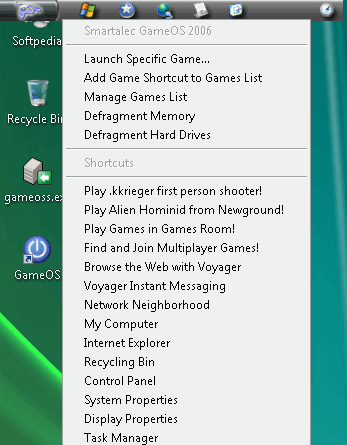
Se știe de mult timp că familiarul Explorer consumă destul de multe resurse de computer. Dezvoltatorii acestui utilitar au decis să-și creeze propria carcasă grafică pentru iubitorii de jocuri - GameOS.
Acest shell folosește un minim de resurse RAM și CPU, astfel încât acestea pot fi folosite în joc. Puteți reveni la exploratorul familiar cu 1-2 clicuri de mouse (va trebui să reporniți computerul).
Tehnologia electronică devine din ce în ce mai complexă, iar astăzi nu mai este suficient să cumpărați cel mai puternic hardware. Trebuie să îl puteți configura corect, astfel încât programele de îmbunătățire a performanței computerului devin din ce în ce mai populare. Această listă conține unele dintre cele mai multe programe utile care va fi util pe orice PC sau laptop.
Locul 1 - Accelerator de calculator
Având în vedere programele de îmbunătățire a performanței computerului, nu se poate să nu acorde atenție „Computer Accelerator”. Funcționalitatea sa permite nu numai curățarea discurilor de gunoi și remedierea erorilor care se acumulează inevitabil în registru, ci și gestionarea încărcării automate, căutarea fișierelor duplicate și fișiere mari ocupând prea mult spațiu. Și datorită prezenței unui programator încorporat, devine complet automat - este suficient să configurați totul o dată. În plus, „Computer Accelerator” va funcționa de la sine, efectuând în mod regulat acțiuni programate care vă permit să creșteți performanța computerului.
În plus, programul vă permite să aflați configurația computerului dvs., ceea ce poate fi foarte util atunci când instalați aplicații puternice și jocuri moderne. De asemenea, programul are capacitatea de a monitoriza sistemul, verificând încărcarea și temperatura procesorului, loc liber pe hard disk-uriși în RAM chiar în procesul de lucru. Pe lângă funcția de monitorizare, monitorizarea îndeplinește și rolul unui „consilier”, dând indicii dacă vreunul dintre parametrii sarcinii de pe computer depășește limitele valorilor optime.
Astfel de oportunități ample fac „Computer Accelerator” cea mai buna alegere printre software-uri similare. și instalarea va fi soluția ideală pentru a menține performanța oricărui PC la un nivel constant ridicat.
Locul 2 - Reimage PC Repair

Acest program de îmbunătățire a performanței PC-ului oferă o gamă foarte largă de posibilități. Este capabil să identifice și să îndepărteze deteriorate și nefuncționale fișiere de sistemși înlocuiți-le cu versiuni noi, funcționale. Reimage PC Repair oferă diagnosticare precisă a computerului folosind toate caracteristicile oferite de curent sistem de operare. Folosind acest software, puteți identifica și fișierele duplicate care ocupă spațiu pe hard disk, cozile „gunoi” care rămân după instalarea sau eliminarea diferitelor programe.
Printre avantajele importante ale Reimage PC Repair se numără o interfață simplă și prezența unei versiuni rusești. Cu toate acestea, programul este dezamăgit de incapacitatea de a automatiza procesul de optimizare - de fiecare dată totul va trebui făcut manual.
Locul 3 - Wise Memory Optimizer

Dacă aveți programe instalate pe computer care folosesc prea multă RAM, Wise Memory Optimizer va fi o alegere foarte utilă în multe situații. Acest software eliberează memoria de datele neutilizate și își reduce volumul rezervat de diverse aplicații. În plus, programul se finalizează automat procese inutile, dezactivare care nu va afecta stabilitatea lucrării.
În medie, volum memorie libera după optimizarea cu acest program, acesta crește cu 15-20 la sută. În setări, puteți activa optimizarea automată, care este activată atunci când sarcina RAM este mare. Avantajul fără îndoială al Wise Memory Optimizer este programul gratuit. Cu toate acestea, funcționalitatea programului este limitată și se referă doar la lucrul cu RAM.
Locul 4 - Razer Cortex

Software minunat de la producătorul de renume mondial de înaltă calitate periferice pentru jucători. Funcțiile Razer Cortex sunt axate pe utilizarea computerelor în jocuri - cu ajutorul acestuia puteți dezactiva procese de fundalîn timpul jocului, diagnosticați PC-ul, optimizați consumul de RAM și încărcarea procesorului. Mai mult, programul vă permite chiar să înregistrați videoclipuri și să faceți fotografii (capturi de ecran). De asemenea, funcționalitatea Razer Cortex include și defragmentarea folderelor cu jocuri, ceea ce poate îmbunătăți performanța la instalarea jocurilor pe HDD.
Vă rugăm să activați JavaScript pentru a vizualizaFiecare jucător s-a întrebat cel puțin o dată de ce jocurile „încetinesc” și cum să crească performanța unui PC cu Windows 7. Este clar că, dacă caracteristicile computerului nu îndeplinesc cerințele, atunci doar un upgrade poate ajuta. Un alt lucru este când există suficientă putere, dar jocurile încă îngheață. În acest caz, utilizatorului i se recomandă să lucreze la optimizare.
De ce jocurile încetinesc pe Windows 7 și cum să o remediați
Setări grafice
În primul rând, trebuie să acordați atenție setărilor jocului în sine. Rezoluția ecranului, detaliile texturii, umbrele, reflexia în apă - toate acestea încarcă placa video. Când acceleratorul grafic nu reușește, jocul începe să încetinească. Pentru a reduce cerințele, trebuie să deschideți „Setări” în meniul principal al jocului. Acest articol poate fi numit diferit (de exemplu, „Opțiuni”). Apoi ar trebui să găsiți secțiunea în care sunt ajustate setările video. De asemenea, pot exista diferite variante: „Grafica”, „Video” și așa mai departe.
Luați în considerare meniul jocului „The Elder Scrolls III: Morrowind”. Secțiunea „Opțiuni” conține setări grafice. Aici puteți reduce rezoluția ecranului, puteți dezactiva umbrele și puteți reduce indicatorul „Vizibilitate”. Ultimul parametru afectează cât de departe este vizibil peisajul. În consecință, la mica recenzie mai jos și sarcina de pe placa video.
Cu cât caracteristicile sunt mai mici, cu atât viteza jocului este mai mare
Setări incorecte ale plăcii video
Computerul are două plăci video simultan - încorporate și discrete. Primul este integrat în placa de baza sau în procesor fără posibilitatea de extragere. Are putere redusă, dar consumă și energie la minim. A doua carte are calitățile opuse. Problema poate fi că trecerea de la o cartelă integrată la una discretă nu are loc.
Trebuie să activați manual placa grafică externă astfel:
 În „Panoul de control NVIDIA” sunt setările pentru placa video utilizată de computer
În „Panoul de control NVIDIA” sunt setările pentru placa video utilizată de computer În „Panoul de control NVIDIA”, căutați „Gestionați setările 3D”
În „Panoul de control NVIDIA”, căutați „Gestionați setările 3D” Jocul a fost adăugat, setările pentru acesta au fost modificate
Jocul a fost adăugat, setările pentru acesta au fost modificateAcum, când porniți jocul, computerul va trece întotdeauna la o placă grafică discretă.
Drivere vechi pentru acceleratorul grafic
Pentru o astfel de problemă, trebuie să utilizați program special amplificator șofer. Este disponibil pentru descărcare gratuită de pe site-ul oficial http://driver-booster.ru.uptodown.com/.
După pornire, utilitarul va analiza driverele tuturor dispozitivelor conectate, inclusiv plăcile video. Dacă se găsesc versiuni mai vechi, utilizatorului i se va solicita să reinstaleze.
 Driver de program Booster a detectat drivere vechi și se oferă să le actualizeze
Driver de program Booster a detectat drivere vechi și se oferă să le actualizeze După ce faceți clic pe butonul „Actualizare”, programul va descărca automat drivere noi. Veți fi avertizat că ecranul se poate goli în timpul instalării. În timpul procesului de actualizare, este recomandabil să închideți toate aplicațiile. După finalizarea procedurii, trebuie să reporniți computerul pentru ca modificările să intre în vigoare.
 Utilizatorul trebuie să fie autentificat
Utilizatorul trebuie să fie autentificat Diagnosticarea este necesară pentru a verifica dacă există erori critice
Diagnosticarea este necesară pentru a verifica dacă există erori critice Programul optimizează sistemul astfel încât jocul să nu încetinească
Programul optimizează sistemul astfel încât jocul să nu încetineascăLa sfârșitul jocului, trebuie să transferați computerul în modul normal.
Sistem avansat de ingrijire
Optimizează și îmbunătățește performanța computerului în ansamblu. Disponibil pentru descărcare gratuită de pe site-ul oficial http://ru.iobit.com/.
Când porniți programul în prima fereastră, vi se solicită să verificați. Toate articolele pot fi verificate.
 Când utilizatorul marchează zonele de verificat, va fi posibilă efectuarea verificării
Când utilizatorul marchează zonele de verificat, va fi posibilă efectuarea verificării După finalizarea analizei, programul va afișa rezultatul. Trebuie să faceți clic pe „Remediați”.
 Programul vă informează ce zone sunt în ordine și care trebuie corectate
Programul vă informează ce zone sunt în ordine și care trebuie corectate Puteți sări peste pasul de reparare și să configurați opțiunea „Reparare automată”. În acest caz, nu va trebui să faceți clic pe „Remediați” la fiecare verificare ulterioară.
 Pentru a nu face clic pe butonul „Remediați” de fiecare dată, puteți activa „Reparare automată”
Pentru a nu face clic pe butonul „Remediați” de fiecare dată, puteți activa „Reparare automată” Ce să faci pentru ca jocurile să nu încetinească din nou?
Configurați corect acceleratorul grafic, fișierul de paginare memorie virtuala iar caracteristicile videoclipului din meniul jocului sunt suficiente o dată. Există măsuri care vor trebui aplicate periodic:
Puteți îmbunătăți performanța computerului dvs. în ansamblu și puteți scăpa de „frânele” în timpul jocurilor tridimensionale și online, atât folosind mijloacele interne ale PC-ului, cât și prin utilizarea de software terță parte. Utilizarea programelor a căror sarcină principală este îmbunătățirea performanței computerului este ușoară și destul de sigură - riscul de a vă infecta dispozitivul cu viruși atunci când instalați un astfel de software este minim.
